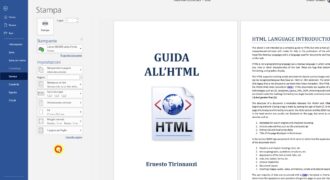Stampare un libretto in formato A5 con Word è un’operazione abbastanza semplice che può essere effettuata seguendo alcuni passaggi. Innanzitutto è importante creare un nuovo documento in Word, impostando il formato di pagina in A5 e scegliendo l’orientamento “Orizzontale”. Successivamente, è possibile inserire il testo del libretto e formattarlo in modo da ottenere il layout desiderato. Infine, si può procedere con la stampa, scegliendo l’opzione “Stampa Fronte/Retro” e selezionando il formato di stampa “Libretto”. In questo modo, il documento verrà stampato su entrambi i lati del foglio, consentendo di ottenere un libretto in formato A5.
Come stampare un documento Word in formato libretto?
Per stampare un documento Word in formato libretto, è necessario seguire alcuni semplici passaggi. La prima cosa da fare è aprire il documento Word che si desidera stampare come libretto.
Passo 1: Una volta aperto il documento, selezionare la scheda “Layout di pagina” dalla barra del menu e scegliere “Orientamento” e poi “Paesaggio”.
Passo 2: Successivamente, dalla stessa scheda “Layout di pagina”, selezionare “Margini” e scegliere l’opzione “Stretti”.
Passo 3: Dopo aver impostato i margini stretti, selezionare “Colonne” e scegliere l’opzione “Due”.
Passo 4: Ora è possibile iniziare a formattare il documento. Per stampare un libretto in formato A5, è necessario impostare la dimensione della pagina su “A5”.
Passo 5: A questo punto, è possibile aggiungere il contenuto al documento Word. È importante notare che il testo deve essere formattato in modo da apparire come due colonne, al fine di creare un libretto.
Passo 6: Una volta che il documento è stato formattato, selezionare la scheda “File” dalla barra del menu e scegliere “Stampa”.
Passo 7: Nella finestra di stampa, selezionare “Layout” e scegliere l’opzione “Libretto”. Questa opzione consente di stampare il documento in formato libretto.
Passo 8: Infine, selezionare “Stampa” per stampare il documento in formato libretto. Il documento verrà stampato come un libretto, con due pagine per foglio, in formato A5.
Seguendo questi semplici passaggi, è possibile stampare un documento Word in formato libretto, ideale per la creazione di opuscoli, brochure e booklet di ogni tipo. Con Word, è facile creare un libretto personalizzato, utilizzando il proprio testo e le proprie immagini, per ottenere un risultato professionale e di alta qualità.
Come fare formato A5 con Word?
Se stai cercando di stampare un libretto in formato A5 con Word, segui questi semplici passaggi:
- Apri Word:
- Crea un nuovo documento:
- Seleziona il layout della pagina:
- Imposta i margini:
- Modifica l’orientamento:
- Dividi la pagina in due colonne:
- Aggiungi contenuti:
- Salva il documento:
- Stampa il libretto:
Per iniziare, apri Microsoft Word sul tuo computer.
Crea un nuovo documento vuoto su cui lavorare.
Per impostare il layout della pagina, vai alla scheda “Layout” e seleziona “Dimensioni pagina”. Scegli “A5” dal menu a discesa delle dimensioni della pagina.
Seleziona “Margini della pagina” sempre nella scheda “Layout” e scegli i margini che desideri utilizzare.
Se il tuo documento ha l’orientamento sbagliato, seleziona “Orientamento” nella scheda “Layout” e scegli l’orientamento appropriato per il tuo libretto.
Per dividere la pagina in due colonne, seleziona “Colonne” nella scheda “Layout” e scegli “Due”.
Aggiungi il contenuto del tuo libretto alle due colonne. Puoi inserire testo, immagini e grafici come desideri.
Salva il tuo documento sul tuo computer.
Per stampare il libretto, vai su “File” e seleziona “Stampa”. Nel menu a discesa “Impostazioni”, scegli “Libretto” e controlla le impostazioni di stampa. Infine, premi il pulsante “Stampa” per stampare il tuo libretto.
Con questi passaggi, sarai in grado di creare e stampare un libretto in formato A5 con Word. Ricorda di controllare sempre le impostazioni di stampa prima di stampare il tuo documento.
Come stampare libretto matrimonio A5?
Se stai cercando di stampare un libretto matrimonio in formato A5, puoi farlo facilmente utilizzando Microsoft Word. Segui questi semplici passaggi:
- Apri Microsoft Word: Apri Microsoft Word sul tuo computer e crea un nuovo documento.
- Imposta la pagina: Vai su “Layout Pagina” e seleziona “Dimensioni Pagina”. Imposta la larghezza a 14,8 cm e l’altezza a 21 cm per ottenere il formato A5.
- Aggiungi il contenuto: Aggiungi il contenuto del tuo libretto, come il programma della cerimonia e le canzoni che verranno suonate durante il matrimonio.
- Formatta il testo: Formatta il testo in modo che sia leggibile e ben organizzato. Usa le funzioni di Word come gli stili di carattere, la giustificazione del testo e l’interlinea per migliorare la leggibilità del libretto.
- Stampa: Quando sei soddisfatto del tuo libretto matrimonio, vai su “File” e seleziona “Stampa”. Assicurati di selezionare “Stampa fronte-retro” per avere il tuo libretto stampato su entrambi i lati del foglio.
- Rilega il libretto: Dopo aver stampato il tuo libretto, rilegalo in modo che sia facile da maneggiare durante la cerimonia. Puoi utilizzare un raccoglitore ad anelli, una spirale o qualsiasi altro metodo di rilegatura che preferisci.
Seguendo questi semplici passaggi, sarai in grado di stampare un libretto matrimonio in formato A5 con Microsoft Word. Ricorda di dedicare del tempo alla formattazione del testo per garantire che il tuo libretto sia elegante e facile da leggere per tutti i tuoi ospiti.
Come stampare libretto A5 PDF?
Stampare un libretto in formato A5 con Word
Per stampare un libretto in formato A5 con Word, segui questi passaggi:
1. Apri Word e crea un nuovo documento.
2. Seleziona la scheda “Layout” nella barra degli strumenti e scegli “Orientamento” -> “Orizzontale”.
3. Sempre nella scheda “Layout”, clicca su “Dimensioni pagina” e seleziona “A5” dal menu a discesa.
4. Scrivi il testo del libretto.
5. Crea un nuovo documento Word con la copertina del libretto, se necessario.
6. Unisci i due documenti in un unico documento.
7. Seleziona la scheda “File” nella barra degli strumenti e scegli “Stampa”.
8. Nella finestra di dialogo di stampa, seleziona la stampante desiderata e imposta le opzioni di stampa come segue:
– Imposta “Stampa fronte/retro” su “Manuale”.
– Imposta “Pagine per foglio” su “2 pagine per foglio”.
– Seleziona la casella “Stampa fronte/retro manualmente”.
– Seleziona la casella “Stampa in ordine inverso”.
9. Clicca il pulsante “Stampa” per stampare il libretto.
Se vuoi creare un file PDF del libretto, puoi farlo stampando il documento in formato PDF. Segui questi passaggi:
1. Seleziona la scheda “File” nella barra degli strumenti e scegli “Stampa”.
2. Nella finestra di dialogo di stampa, scegli “Stampa su file” come stampante.
3. Imposta il nome del file e la cartella in cui salvare il file PDF.
4. Clicca il pulsante “Stampa” per creare il file PDF del libretto.
Con questi semplici passaggi, puoi creare e stampare un libretto in formato A5 con Word. Buona stampa!